WeChatのキャッシュやチャット全体を削除することで、端末のストレージ容量を多く解放することができますが、後ほど削除されたトーク履歴を復元することができない可能性があります。容量の整理、あるいは機種変更の最中にWeChatのトーク履歴が紛失しないように、お使いのiPhone XS/XR/XでWechatのトーク履歴をバックアップすることをオススメします。 WeChatトーク履歴のバックアップを行うにはさまざまな方法がありますが、この記事では最も簡単な2つの方法をご紹介いたします。
目次:
・解決策1:Web版Wechatを使ってiOS版 WeChatをバックアップする
・解決策2:FonePawでWeChatトーク履歴をバックアップする
Wechatの人気記事も読もう:
WeChat引っ越し:機種変更に伴うWechatチャット履歴のバックアップ・復元・移行
WeChatをパソコンで使う方法
Windows Version DownloadMac Version Download
解決策1:PC版Wechatを使ってiOS版 WeChatをバックアップする
古いバージョンのWeChatでは、トーク履歴やファイルを直接にiPhone上でバックアップする機能を提供していましたが、最新バーションのWechatでは、その機能が削除されました。WeChatの「設定」に移動して、「チャット履歴のバックアップと移行」画面に入っても、バックアップに関しては、PC版Wechatでチャット履歴をパソコンにバックアップするの一択しか提供されていません。
したがって、バックアップを進めたい場合は、Web版のWechatに移動して、操作を進めてください:
1. お使いのPCまたはMacにWeb版のWeChatをダウンロードします。
2.自分のWeChatアカウントでログインします。
3.左下にあるメニューを開き、「Backup and Restore」(バックアップと移行)を選択します。
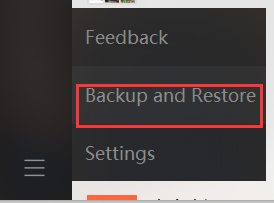
4.次に、「Back up on PC(PCにバックアップする)」を選択し、端末(スマホ)でバックアップ操作を確認します。注意すべきなのは、このあとの新たな着信はバックアップされません。
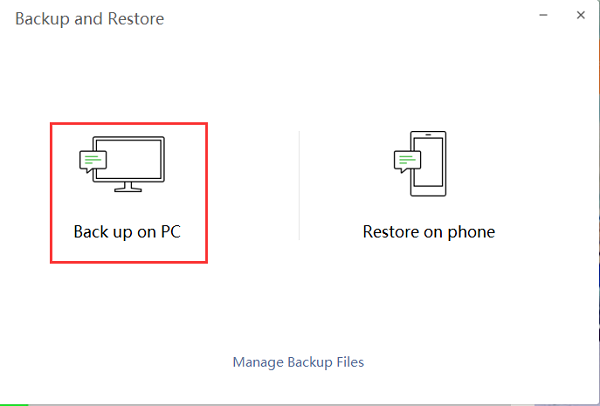
5.バックアップが完了するまでお待ちください。バックアップが完了したら、バックアップファイルの詳細が表示されます:保存場所、バックアップ時間、バックアップ名。
注意:「Restore on phone(スマホに移行する)]を選択すると、WeChatバックアップを別のデバイスに復元できます。
良い点:不要なファイルを除いて、WeChatだけをバックアップすることができます。 WeChat公式によるバックアップを取る方法です。
不足点:バックアップファイルのプレビューはできません。補助としてPC/ Macが必要です。
解決策1:PC版Wechatを使ってiOS版 WeChatをバックアップする
解決策1では、WeChatのトーク履歴をパソコンにバックアップすることができますが、パソコンにWeb版Wechatをインストールする必要があります。より速くかつ簡潔にWechatトーク履歴をバックアップするためには、「FonePaw iOSデータバックアップ・復元」を使用してバックアップを行いましょう。
ステップ1.「FonePaw iOSデータバックアップ・復元」を起動します。
Windows Version DownloadMac Version Download
ステップ2. お使いのiPhoneをPC/Macに接続し、「WeChat&添付ファイル」を選択します。
ヒント:他のデータをまとめてバックアップしたい場合は、バックアップしたいデータタイプまたはすべてのデータタイプを選択してからバックアップを開始してください。
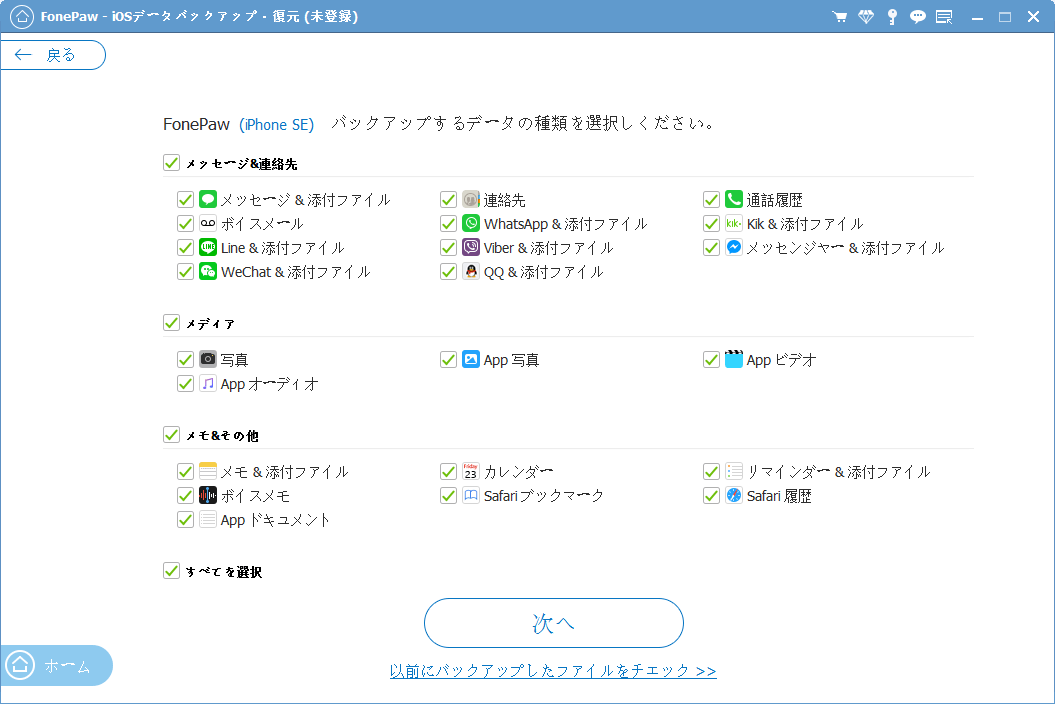
ステップ3:バックアップは「標準バックアップ(パスワードを設定せず)」または「暗号化バックアップ(パスワード設定あり)」の2つのモードが選択できるので、需要に応じて一つを選択して、バックアップを進みましょう。
ステップ4.バックアップが終わったら、バックアップファイルのサイズ、作成時間をチェックしてください。または、「iOSデータ復元」でバックアップファイルの詳細をプレビューすることができます。
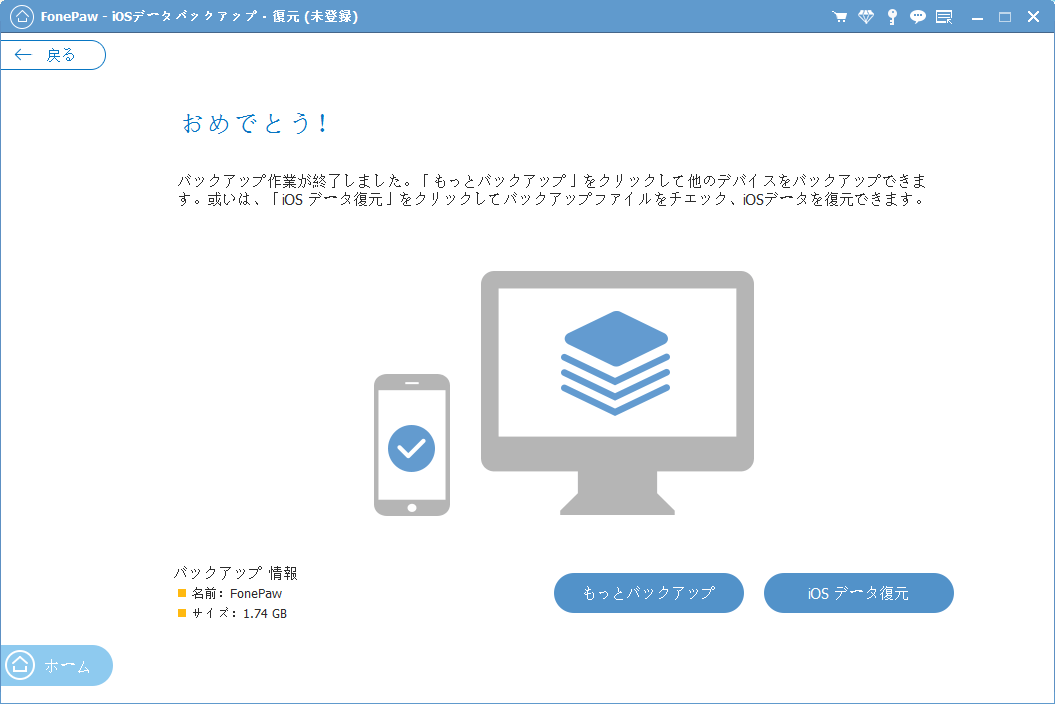
良い所:一括でバックアップすること、または一部を選択してバックアップすることができます。バックアップ完了後にバックアップファイルをプレビューすることができます。バックアップファイルを暗号化することができます。
不足点:補助としてPC/Macが必要です。
Wechatをバックアップする方法は上記の二つになります。大切なデータを失いたくない方は、バックアップを作成することを忘れないようにしてください。
 オンラインPDF圧縮
オンラインPDF圧縮 オンラインPDF圧縮
オンラインPDF圧縮


